|
||||||||
|
|
||||||||
こちらの機能は、すでにGoogle mapをお使いの場合の機能としてご紹介させて頂きます。 詳細ペ-ジにGoogle mapが表示出来るのは、「物件マスタ」の「地図」で「Google mapに公開」されている物件です。 Google mapをまだ使ったことがない、Google mapに公開している(公開出来る)物件がない場合、 設定をしても詳細ぺージにGoogle mapは表示されません。 詳しい操作方法はこちらから⇒Google Mapに公開しよう Googlemapを詳細ページに表示することが出来ます。 また、表示するだけでなく、下記のようなカスタマイズ機能があり、よりGoogle mapの表示方法が多彩になりました。 ・最寄り施設を表示しない ・オーバービューを表示する ・物件の位置にピンを立てない ・ストリートビュー(対応エリアのみ)を表示する ・ルート検索機能を付加する(Progreのみ) ※ここでは賃貸版Progreで説明しています。
Google mapを詳細ページに表示させるための設定をします。 「メインメニュー」>「HPアップロード」を開き、「HP編集」>「HP基本設定」 「地図設定」タブをクリックします。 詳細ページ(パソコン)、詳細ページ(携帯電話)それぞれ表示させたいものにチェックを入れます。 縮尺やサイズは任意で設定してください。 「保存」をクリックします。 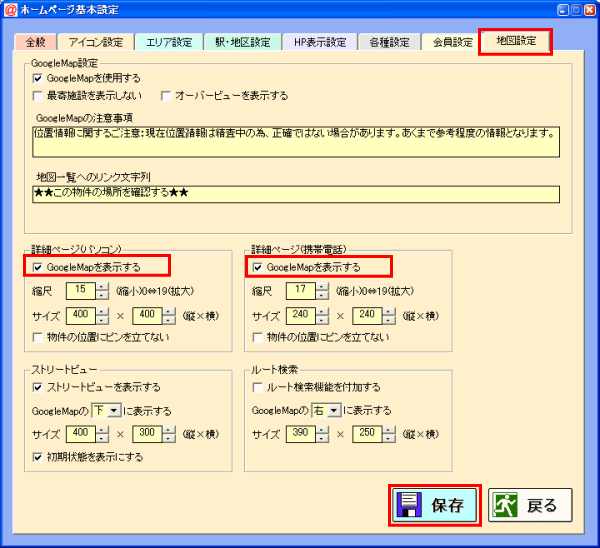 「メインメニュー」>「HPアップロード」> 「物件情報を更新し、ホームページへ出力する」にチェックし、「HP出力」をクリックします。 「Google mapに公開」にしている物件の詳細ページにGoogle mapが掲載されました。 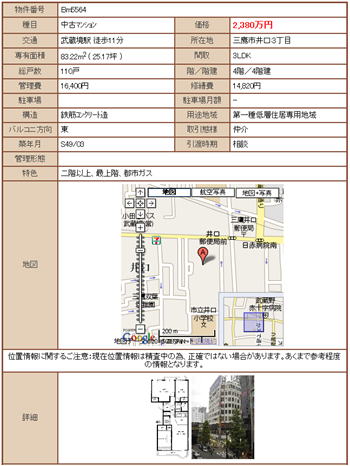
下記の機能を利用して、表示画面をカスタマイズすることが出来ます。 (1)最寄り施設を表示しない (2)オーバービューを表示する (3)物件の位置にピンを立てない (4)ストリートビュー(対応エリアのみ)を表示する (5)ルート検索機能を付加する(Progreのみ) 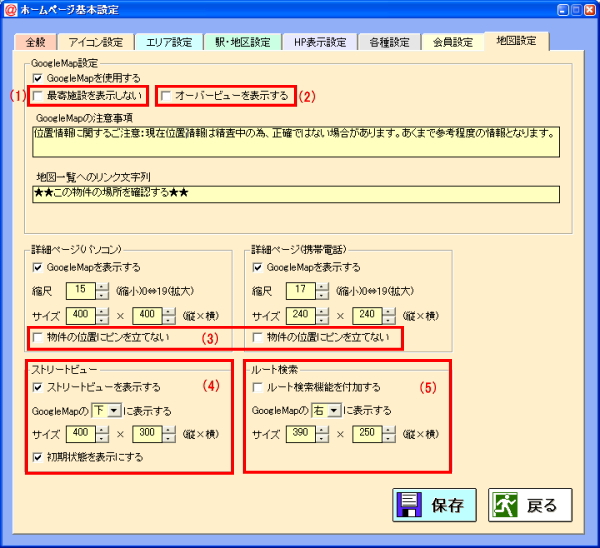 ※上記の設定をした後は、「保存」>「HPアップロード」> 「物件情報を更新し、ホームページへ出力する」にチェック> 「HP出力」をクリック>アップロードが完了するとホームページ上で反映されます。 (1)最寄施設を表示しない 「地図一覧」画面の、地図の旗をクリックしたときに表示される物件内容の中で 最寄り施設を表示するか、しないかの切り替えです。 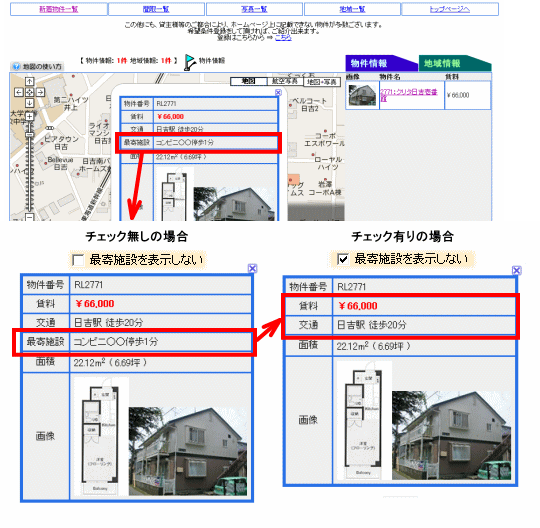 (2)オーバービューを表示する 「詳細ページ」の地図の右下に小窓が表示され、その中でマウスを動かすと地図の移動ができます。  青い線で囲われた範囲をマウスでドラッグすると、地図の位置が移動します。 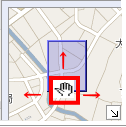 (3)物件の位置にピンを立てない 「詳細ページ」の地図内に、赤い色のピンを表示するかしないかを選択できます。 物件の位置を特定されたくない場合や、 微調整などをしても@dream上とGoogleMap上でポイント位置がずれてしまう場合に使用します。  (4)ストリートビューを表示する 「詳細ページ」にストリートビューを表示することができます。(※対応エリアのみ)  サイズの調整、ストリートビューの位置(GoogleMapの左右上下)は、任意で設定してください。 大きくしすぎると詳細ページが横に伸びたり、縦に長くなったりと見ずらくなります。 バランスを見ながら調整してください。 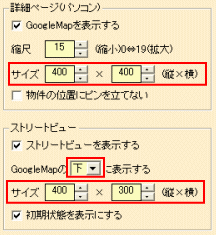 【ご注意】 ストリートビューは登録された物件の場所が、Googleストリートビュー対応地域になければ 表示させることはできません。現在、ストリートビューが対応している地域はこちらでご確認ください。 ※対応地域でない場合にストリートビューを表示させる設定にしておくと、ストリートビューの表示位置に余白が出来ます。 該当しない地域では「ストリートビューを表示する」のチェックは外して下さい。  (5)ルート検索機能を付加する(@dream-Progreでのみ対応) 「詳細ページ」の地図内に、ルート検索機能が表示されます。  開始点・終了点を選択し、ルートを確認することができます。 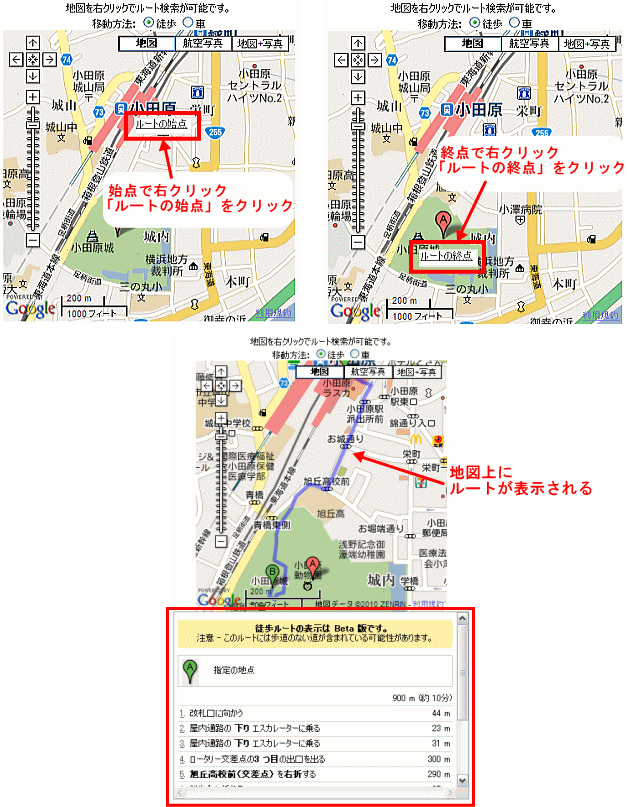 |
||||||||
| ▲上へ | ||||||||
| @dream編一覧へ戻る | ||||||||